创建引导环境(字符界面)
-
从主菜单中,选择“创建”。
系统显示“创建引导环境”子菜单。
-
键入使用中的引导环境(如有必要)和新引导环境的名称并确认。首次创建引导环境时,只需键入使用中的引导环境的名称。
引导环境名称的长度不能超过 30 个字符,只能包含字母数字字符,不能包含多字节字符。
当前引导环境的名称:solaris_8 新引导环境的名称:Solaris_9
-
要保存更改,请按 F3。
“配置”菜单随即显示。
图形 32–3 Solaris Live Upgrade 配置菜单
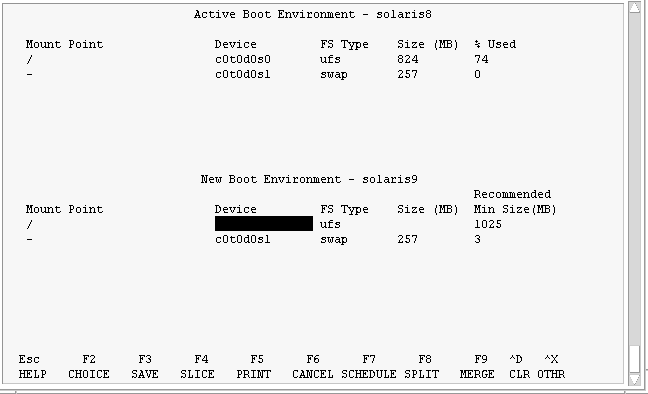
“配置”菜单包含以下几部分:
-
“设备”字段包含以下信息。
-
磁盘设备的名称,格式为 /dev/dsk/cwtxdysz。
-
Solaris 卷管理器元设备的名称,格式为 /dev/md/dsk/dnum。
-
Veritas 卷管理器卷的名称,格式为 /dev/vx/dsk/volume_name。
-
在您选择重要文件系统之前,用于选择重要文件系统的区域一直是空的。重要文件系统(如 /usr、/var 或 /opt)可以同根 (/) 文件系统拆分或合并。
-
可共享文件系统(如 /export 或交换)显示在“设备”字段中。这些文件系统在源和目标引导环境中包含的安装点相同。缺省情况下,交换是共享的,但您也可以拆分和合并(添加和删除)交换片。
有关重要和可共享文件系统的概述,请参见文件系统类型。
-
-
FS_Type 字段使您能够更改文件系统类型。文件系统类型可以为以下类型之一:
-
vxfs,表示 Veritas 文件系统
-
swap,表示交换文件系统
-
ufs,表示 UFS 文件系统
-
-
(可选)以下任务可随时执行:
-
按 F2 可选择可用片。
“选项”菜单向光标所在的字段显示系统中的可用片。菜单显示“片”字段和文件系统 FS_Type 字段。
-
使用箭头键将光标放在字段中以选择片或文件系统类型。
-
将光标放在“片”字段中时,将显示所有可用片。对于根 (/),“选项”只显示符合根 (/) 文件系统限制的可用片。请参见关于为根 (/) 文件系统选择片的原则。
-
将光标放在 FS_Type 字段中时,将显示所有可用的文件系统类型。
-
对当前文件系统可选择以粗体显示的片。片大小的估算方法是文件系统的大小加上 30% 以满足升级需要。
-
以非粗体显示的片太小,无法支持给定的文件系统。要对磁盘片大小进行重新划分,请参见步骤 6。
-
-
按回车键选择一个片。
片显示在“片”字段中,或者 FS_Type 字段中显示文件系统类型更改。
-
-
(可选)如果可用片不能满足最低要求,则要重新划分任何可用磁盘的片大小,这时请按 F4。
Solaris Live Upgrade“片配置”菜单随即显示。
format 命令运行,从而使您能够创建新片。按照屏幕上的指示创建新片。有关 format 命令的详细信息,请参见 format 手册页。
要浏览此菜单,请使用箭头键在“设备”字段和 FS_Type 字段之间移动。“大小”(兆字节)字段在选择设备的同时自动完成。
-
(可选)对重要文件系统进行拆分即将这些文件系统放在不同的安装点上。要对文件系统进行拆分,请执行以下操作:
(要合并文件系统,请参见步骤 8。)
-
选择要拆分的文件系统。
可以将文件系统(如 /usr、/var 或 /opt)同它们的父目录拆分开或从父目录中排除。
注意:当为引导环境创建文件系统时,其规则与为 Solaris 操作环境创建文件系统的规则相同。Solaris Live Upgrade 无法防止您在重要文件系统上进行无效配置。例如,您可以输入 lucreate 命令,该命令会为根 (/) 和 /kernel(根 [/] 的一个无效部分)创建单独的文件系统。
-
按 F8。
-
键入新引导环境的文件系统名,例如:
输入将作为新引导环境中的单独文件系统的目录:/opt
对新文件系统进行验证后,将向屏幕上添加一个新行。
-
要返回到“配置”菜单,请按 F3。
“配置”菜单随即显示。
-
-
(可选)合并是指将文件系统放在同一安装点上。将文件系统合并到它的父目录中的步骤:
(要对文件系统进行拆分,请参见步骤 7。)
-
(可选)要对交换片进行拆分,请执行以下操作:
-
(可选)要删除交换片,请执行以下操作:
-
决定是要立即创建引导环境还是将创建安排到以后进行:
-
按 F3 可立即创建新引导环境。
保存配置,然后您将退出配置屏幕。复制文件系统,使引导环境成为可引导的,并创建非使用中的引导环境。
创建引导环境可能需要一个小时或更多的时间,具体情况将视系统配置而定。Solaris Live Upgrade 主菜单随即显示。
-
如果要将创建安排到以后进行,请键入 y,然后键入开始时间和电子邮件地址(如本例所示)。
要安排复制时间吗?y 以'at’格式输入时间以安排创建时间:8:15 PM 输入复制日志应发送到的地址:someone@anywhere.com
系统通过电子邮件通知您已完成。
有关时间格式的信息,请参见 at(1) 手册页。
一次只能安排一个工作的时间。
创建完成后,即可升级非使用中的引导环境。请参见第 33 章,使用 Solaris Live Upgrade 进行升级(任务)。
-
- © 2010, Oracle Corporation and/or its affiliates
